
Tapa, jolla katsomme sovellusten komponentteja ja muita PC-näytön osia, on suhteellinen. Jotkut käyttäjät haluavat pienen käyttöliittymän ja korkean näytön tarkkuuden, kun taas toiset tarvitsevat tietää kuinka suurentaa tai suurentaa näytön kokoa Windows PC: ssä ja Macissa visuaalisten vaikeuksien tai yksinkertaisesti tiettyjen makujen vuoksi.
Näyttöasetukset
näytön asetukset Se on osa käyttöjärjestelmää, jonka avulla voit muokata sovellusten kirkkautta, väriä, muokata tekstin kokoa, kuvia, näytön tarkkuutta sekä saman suuntaa käyttäjän mieltymysten mukaan .
Käyttöjärjestelmien, kuten Windows, Mac ja Android, avulla käyttäjät voivat helposti muokata käyttöliittymää yksityiskohtien visualisoimiseksi tai joidenkin näkövammaisten takia.
Zoomaustaso
Zoom on useiden sovellusten tarjoama työkalu, joka kasvattaa näytöllä näkyvien kuvien kokoa prosentteina. Verkkoselain Google ChromeEsimerkiksi se tarjoaa tämän vaihtoehdon koko näytön suurentamiseen, pienentämiseen tai näyttämiseen niin kauan kuin käyttäjä niin päättää.
Lisäksi voit näyttää mukautetun viestin, kun käynnistät Windows 10: n lisäämällä omaperäisyyttä järjestelmän käyttöliittymään. Tämä työkalu kuten Zoom on yleensä erittäin hyödyllinen kun useita käyttäjiä käyttää samaa tietokonetta eri käyttäjätileiltä.
Kuinka voimme suurentaa tai suurentaa näytön kokoa Windows PC- ja Mac-tietokoneillani?
Jos sinulla on ollut vaikeuksia viime aikoina näyttää kohteita ruudulla Windows PC: n ja Macin, sinun on luettava menettely, jossa kerrotaan, kuinka voit ratkaista tämän pienen haitan nopeasti ja helposti näytön ominaisuuksien määrittämisen jälkeen.
Laajenna Windows-tietokoneeni näytön kokoa
Voit suurentaa näytön kokoa Windowsissa käyttämällä ”Ctrl” -näppäintä ja siirtämällä hiiren kiekkoa ylöspäin. Heti näet, että kuvakkeiden ja tekstin koko kasvaa, kun tämä muuttaa zoomaustasoa. Toinen tapa suurentaa näytön kokoa on paina ”Ctrl” -näppäintä ja ”+” -näppäintä.
Voit myös painaa hiiren toissijaista painiketta työpöydällä ja valita ”Näytön asetukset”. Muokkaa uudessa ikkunassa tekstin, sovellusten ja muiden elementtien kokoa. Voit jopa muuttaa näytön tarkkuutta ja suuntaa, jos haluat.
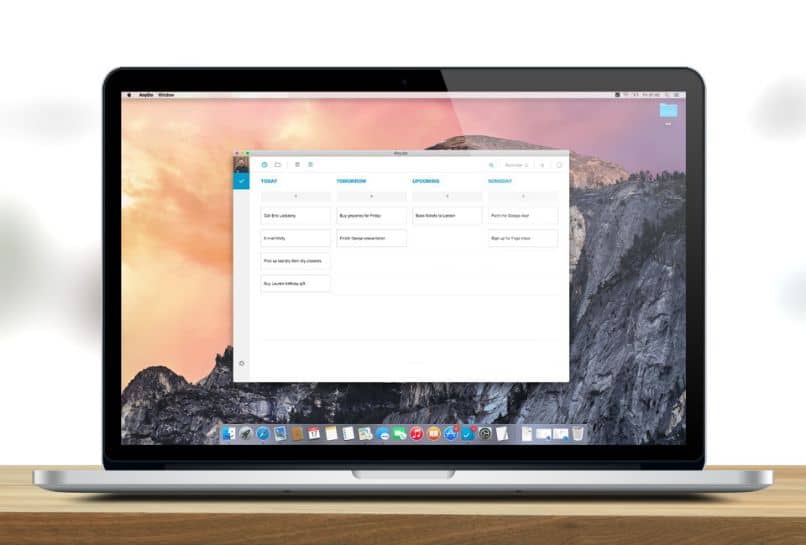
Laajenna näytön kokoa, kun selaat Internetiä
Jos haluat suurentaa verkkosivustoilla näkyvien elementtien kokoa, voit käyttää Google Chromen tarjoamia vaihtoehtoja. Napsauta kolmea pistettä ikkunan oikeassa yläkulmassa ja etsi ”Zoom”. Paina pientä ”+” – painiketta lisätäksesi Zoomaustaso näytön oletusarvoisesti 100%.
Laajenna Mac-tietokoneeni näytön kokoa
Jotta suurenna näytön kokoa Mac PC: ssä sinun tulisi noudattaa samanlaista menettelyä kuin Windowsissa vaaditaan. Voit tehdä tämän painamalla ”Option” + ”Apple” -näppäimiä samanaikaisesti ”+” -näppäimen vieressä. Tämä aktivoi suurennustoiminnon. Jos tietokoneesi pyytää sinua aktivoimaan tämän toiminnon, sinun tarvitsee vain painaa ”Option” + ”Apple” -näppäimiä ja painaa ”*”.
Pitääkö sinun suurentaa älypuhelimesi näytön kokoa?
Näytön kokoa on mahdollista suurentaa älypuhelimella. Jos sinulla on Android, sinun on siirryttävä laitteen kokoonpanoon tai asetuksiin ja valittava vaihtoehto ”Näyttö”. Etsi sitten kohta “Näytön zoomaus”Tai” Näytön koko ”ja pidä lisäyksen osoitinta painettuna ”+” kunnes voit visualisoida mieltymyksesi koon.
Toisaalta, jos sinulla on iOS, etsi ”Yleinen” -vaihtoehto laitteen kokoonpano. Napsauta sitten ”Esteettömyys” ja valitse ”Zoom”. Aktivoi toiminto, paina näyttöä kahdella sormella ja siirrä niitä poispäin toisistaan zoomaustason muuttamiseksi.